2개월 쯤 전, 사무용 마우스의 끝판왕이라고 불리는 MX Master 3s를 구입하였다. 해외직구로 구입해서 배송이 2주 가량 걸렸다.

스펙

리시버가 포함된 무선 마우스이며, 블루투스 방식으로 동작이 가능하다.
충전은 USB 방식으로 진행되며, 소프트웨어를 지원하여 커스텀으로 버튼 설정이 가능하다.
최대 dpi는 8000까지 지원하는데, 이 정도까지는 솔직히 필요하지 않을지도..?
많은 사람들이 궁금해하는 크기이다. 세로/가로/높이 크기가 각각 124.9mm / 84.3mm / 51mm이다.
필자의 손 크기는 키보드 배열로 따졌을 때 F1~F9 정도 크기이고, 잡았을 때 손에 꽉 차는 느낌이 든다. 일반적인 마우스와는 조금 다른 느낌이 들었지만 금방 적응했다. 구매하기 전에 손에 맞지 않을까봐 걱정했는데, 다행히 못 쓸 정도는 아니었다.
장점
- 멀티페어링 지원
최대 3대의 기기까지 동시에 지원한다. 블루투스로 전환이 가능한데, 마우스 바닥에 있는 버튼으로 전환이 빠르게 이루어진다. 응답 속도도 매우 빠름. - 제스처 기능
사실상 이 기능을 제일 많이 쓴다. 마우스를 잡고 엄지손가락이 위치하는 부분에 버튼이 내장되어 있는데, 이 버튼을 누르고 상하좌우로 움직일 때 서로 다른 기능을 수행할 수 있다. 소프트웨어로 다른 버튼도 마찬가지로 설정할 수 있다. - 가로 스크롤 휠
있을 때는 별로 안 쓰다가 없으면 은근히 불편한 기능. 사실 일반적인 사용 패턴에서는 그렇게 많이 쓸 일이 없다고 느꼈다. 영상편집에는 유용할 듯. - 무한 스크롤
없으면 은근히 불편한 기능2. 빠르게 아래로/위로 이동하고 싶을 때 매우 편리하다. - 무소음 클릭
도서관이나 카페에서도 눈치보지 않고 사용할 수 있다. - 배터리
아직까지 한 번 충전했는데 배터리가 방전된 적이 없다. 그냥 생각날 때 쯤 충전기에 꽂아 놓으면 된다.
단점
- 가격
너무 비싸다. 그나마 해외직구로 9만원대로 구매했으나 배송이 오래 걸렸고(약 2주), 정가로는 13만원이라 부담이 꽤 된다. - 소프트웨어
분명히 더 많은 기능을 사용할 수 있다는 것은 좋았지만, 소프트웨어가 자주 말썽을 부린다.- (Mac) 애플리케이션 별로 서로 다른 제스처를 설정하여 기능을 이용할 수 있지만, 가끔 애플리케이션에서 설정했던 원하는 기능이 동작하지 않고 원래 기본값으로 동작하는 경우가 있다.
- (Windows) 사용자 이름이 한글이면 소프트웨어 설치 자체가 불가능하다. 필자는 이 것 때문에 컴퓨터를 포맷하고 윈도우 11을 설치했다. 사실 사용자 이름 때문인지는 모르겠지만 윈도우 10 환경에서 설치 프로그램이 계속 중단되어 방법을 찾아봤지만 해결되지 못했고, 가장 유력한 후보가 사용자 이름이라고 생각하였다.
- 오른손잡이 전용
필자는 해당되지 않지만 왼손으로는 해당 마우스를 사용할 수 없다. - 디자인
경쟁할 만한 다른 제품이 없어서 계속 이 시리즈가 비슷한 느낌과 디자인으로 나오지만, 별로 예쁘다고는 생각이 되지 않는다.
추천 사용자
- 가로 휠이 많이 필요한 작업을 해야 할 때 (영상 편집, 엑셀)
- 사무용 마우스를 오래오래 쓰고 싶은 분
- 윈도우/맥 상관없이 여러 컴퓨터에서 하나의 마우스를 사용하고 싶을 때
비추천
- 게임용
무게가 많이 나간다. 롤을 해보려고 했지만 불가능하다고 판단. - 감성
디자인이 별로라 성능 100%로 사용해야 한다. - 간단한 웹 서핑, 문서 작업만 하시는 분
가격이 너무 사악하다. 차라리 버티컬 마우스를 사용하시는 게 좋다. - 손이 작으신 분
키보드로 F8이하의 손 크기를 가지셨다면 사용이 어려울 수도 있다.
커스텀 세팅
일단 로지텍 사이트에서 logi options+ 프로그램을 다운받아야 한다.
https://www.logitech.com/ko-kr/software/logi-options-plus.html
주의할 점은 사용자명이 한글이라면 설치가 불가능하다. 오프라인 버전의 프로그램 설치 파일도 제공하지만 필자는 실패했고, 결국 포맷하고 새로 설치했다.
앱을 설치하고 나면 세팅을 할 수 있다.
포인트 및 스크롤
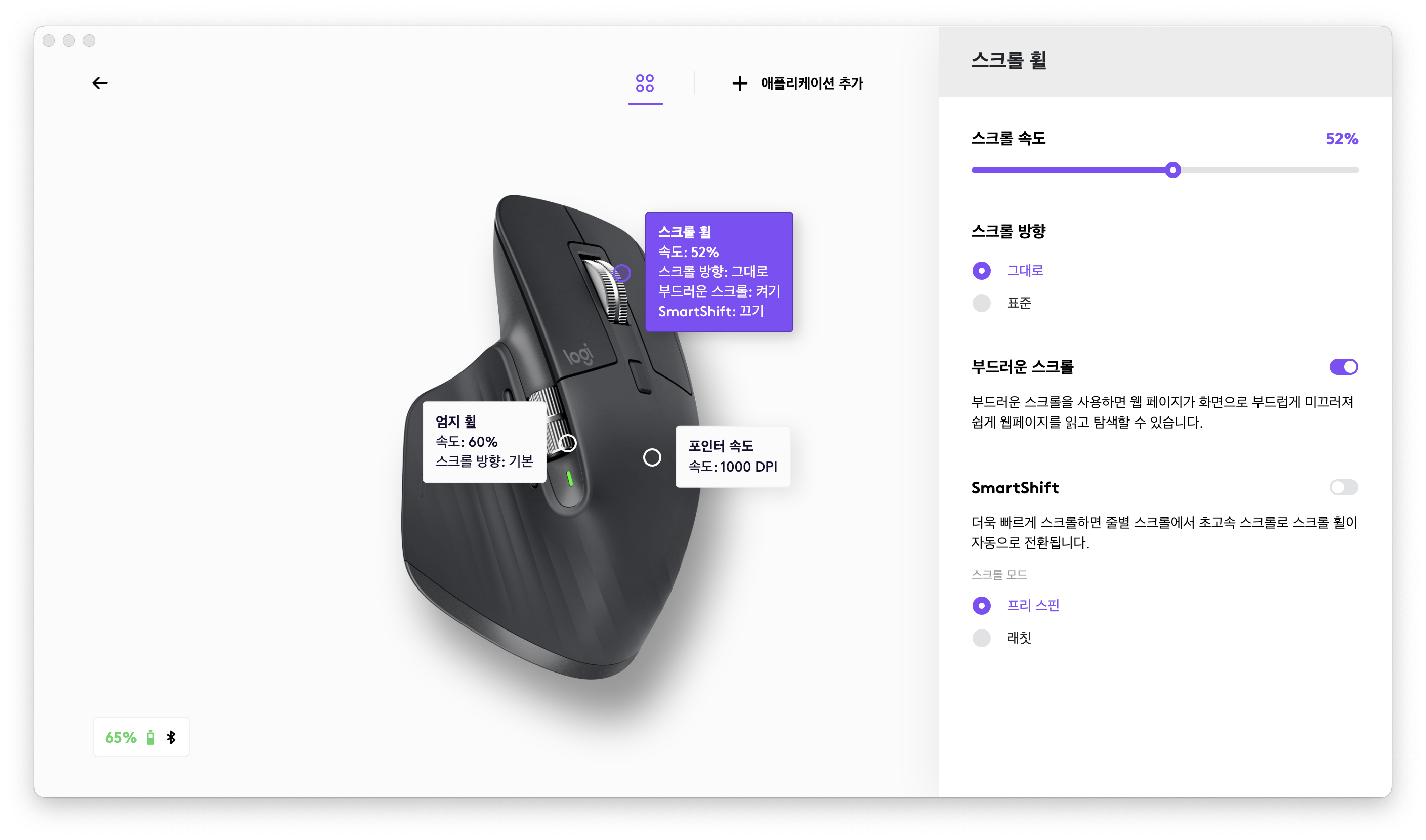
Mac 환경에서 사용할 때 트랙패드의 스크롤 방향과 마우스 휠 스크롤의 방향이 반대인 경우가 존재한다. 이를 통일시키기 위해 Scroll Reverser라는 프로그램을 따로 설치하여 사용하고 있었는데, MX Master 3s를 사용한다면 그럴 필요가 없어진다. 가로 휠도 마찬가지로 커스텀이 가능하다.
MX Master 3s의 마우스 휠은 2가지 모드가 존재한다. 래칫 모드와 프리 스핀 모드이다.
래칫 모드는 일반적인 마우스에서 사용하듯이 휠을 굴리면 걸리는 느낌이 들면서 멈춘다.
프리 스핀 모드는 무한 스크롤이 가능한 모드인데, 휠을 굴리면 걸리는 느낌이 들지 않고 미끌거리는(?) 느낌이 든다. 필자는 항상 프리 스핀 모드로 사용하고 있다.
SmartShift 기능은 힘을 줘서 스크롤하면 래칫 모드에서 바로 초고속 스크롤 휠로 전환되는 기능이다. 굳이 사용하고 싶지 않아 해제하였다.
DPI는 포인터 속도 탭에서 본인 취향에 맞게 설정하면 된다.
기본 키 설정
사실상 이 부분에 대한 것을 공유하고 싶어서 이 글을 작성했다.
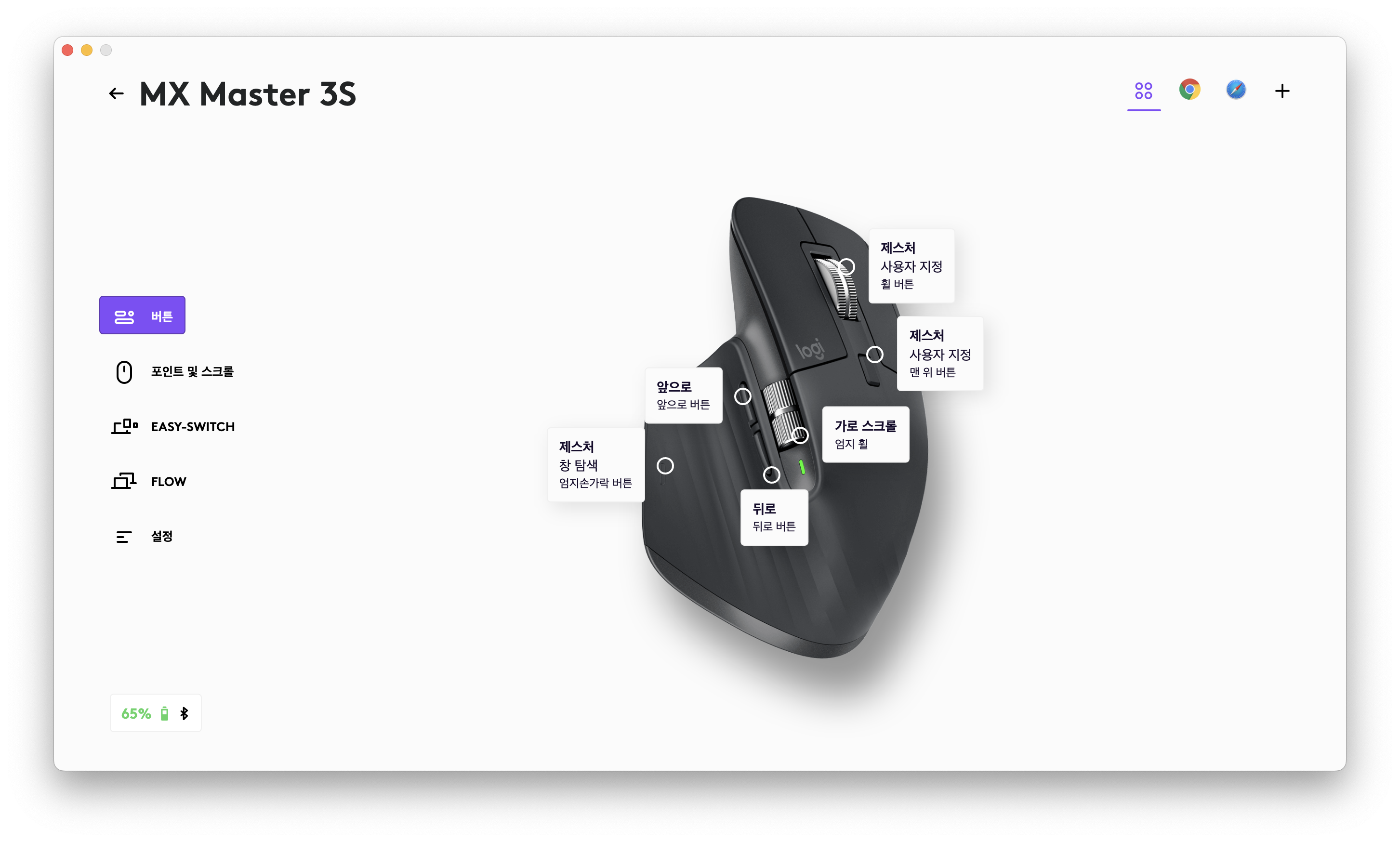
오른쪽 상단에 보면 크롬과 사파리 아이콘이 있는 것을 확인할 수 있다. 애플리케이션 별로 다르게 키를 커스텀할 수 있는 기능이다. 하지만 사용하다 보면 가끔 먹통이 될 때가 있는데, 이럴 때는 사용하던 애플리케이션을 껐다가 켜야 다시 제대로 동작한다는 단점이 있다. logi options+ 앱을 켜도 원하는 대로 동작하지 않음.
기본 세팅은 다음과 같다. 앞으로 버튼, 뒤로 버튼은 그대로, 가로 스크롤도 엄지 휠을 설정하였다. 만약 본인이 가로 휠을 많이 사용하지 않는 것 같다고 판단되면 다른 기능들로 대체가 가능하다.
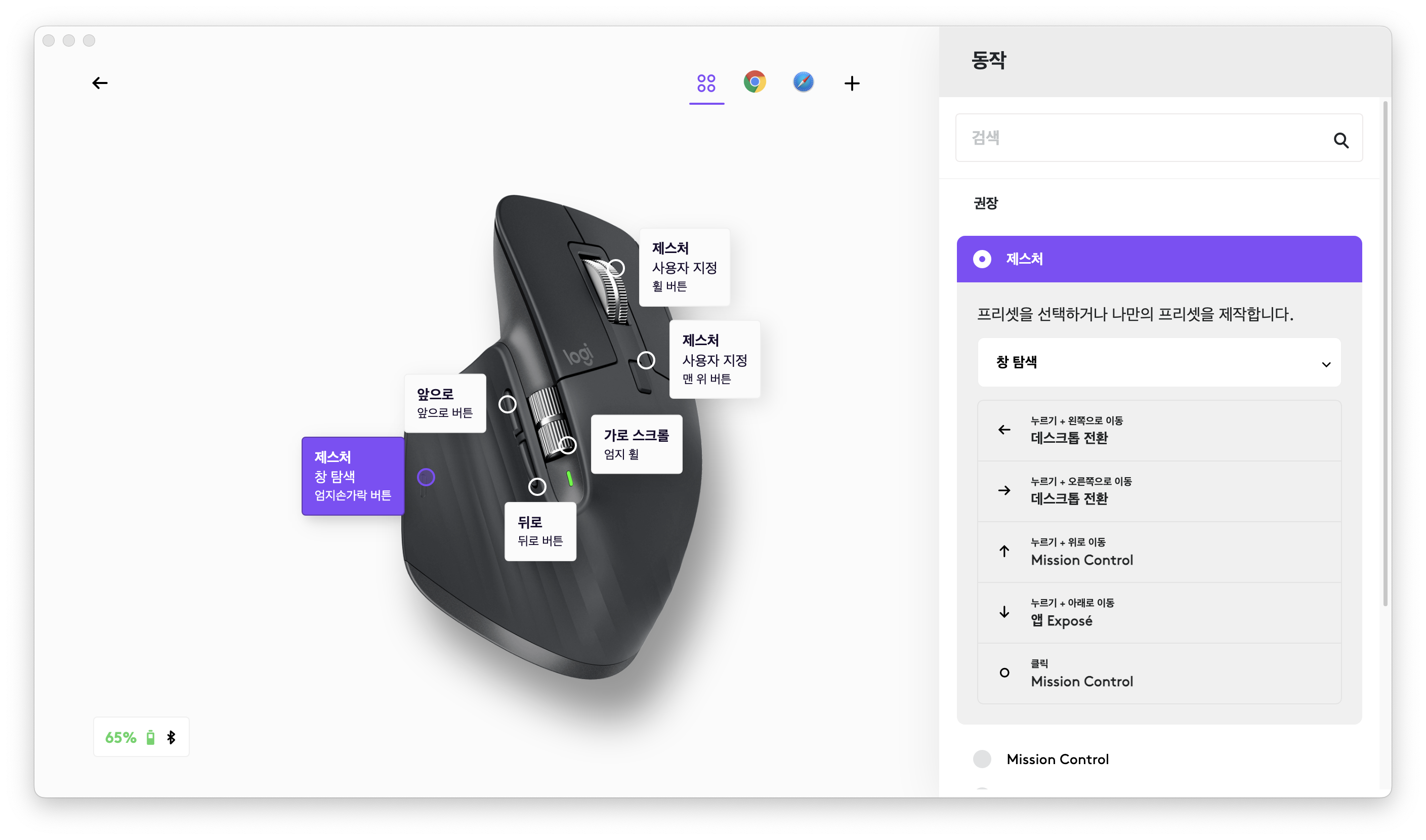
제스처 버튼(엄지손가락)은 창 탐색 프리셋으로 설정해 놓았다. 누르면서 왼쪽/오른쪽으로 이동하면 Mac에서 데스크톱을 전환할 수 있게 하였고, 누르거나 누른 채로 위로 이동하면 미션 컨트롤, 아래로 내리면 앱 Expose인데 별로 사용하지 않는다. 좌/우로 많이 사용하는 편.
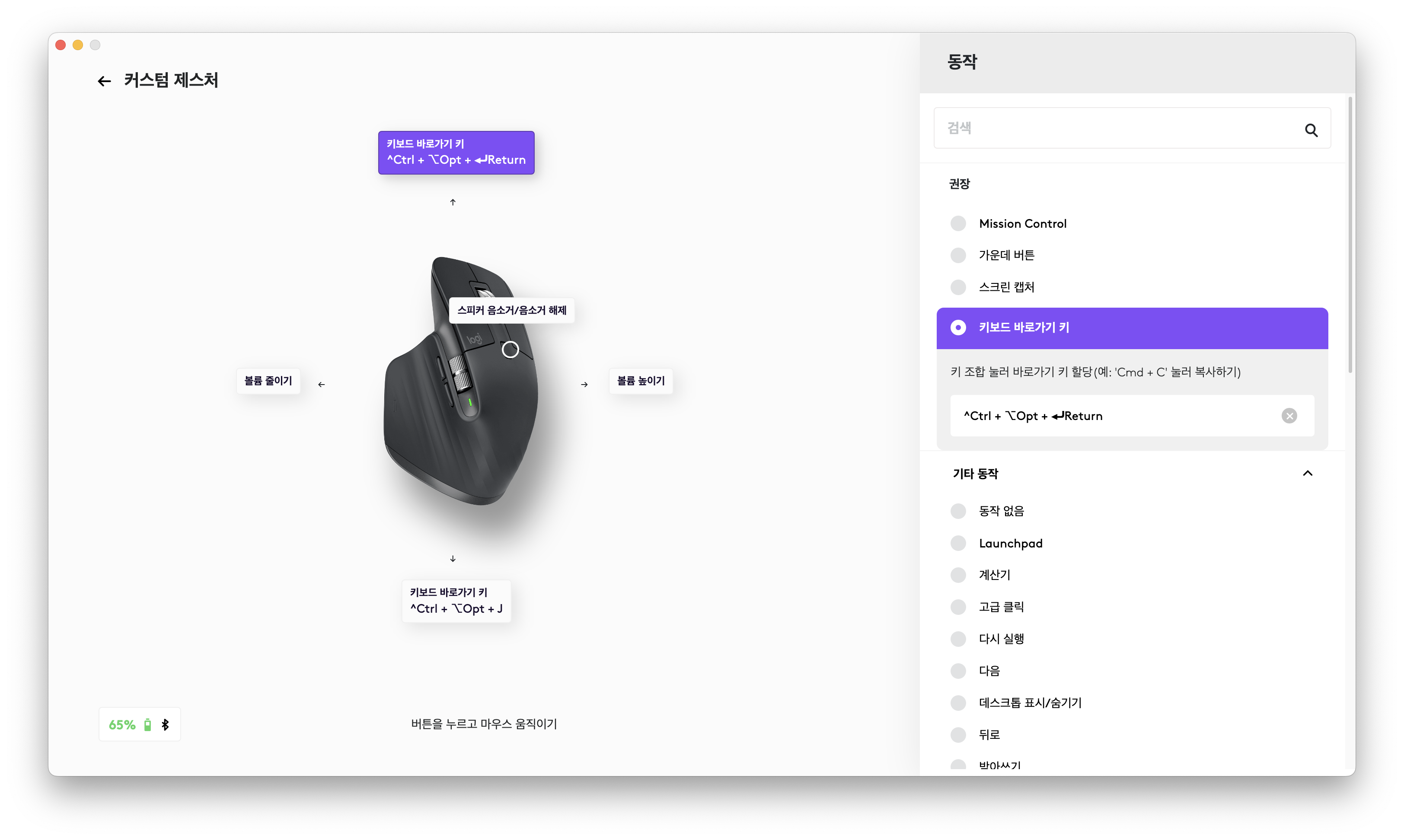
가운데 버튼(다른 마우스에서는 흔히 DPI 조절 버튼으로 알고 있는 그것)도 제스처를 사용하였다. 제스처 - 사용자 지정 을 선택하면 원하는 기능을 커스텀할 수 있다.
왼쪽/오른쪽은 볼륨 조절, 클릭하면 음소거 해제/설정 기능을 설정했다.
위/아래로 움직였을 때는 Rectangle 앱에서 지원하는 기능과 연동하였다. 윈도우와 다르게 맥에서는 키보드 단축키로 창을 분할하는 기능이 없어 Rectangle 앱을 깔아야 하는데, 거기서 지원하는 단축키를 여기서 키보드 바로가기 키 로 등록할 수 있다.
나의 경우에는 위로 올렸을 때 현재 창을 최대화하고, 아래로 내렸을 때는 왼쪽 하단으로 축소하는 기능을 등록하였다.
logi options+앱에서 제공하는창 최대화,창 최소화기능은 각각 전체화면(fn+F or control+command+f) 와 창을 아예 축소시키는(왼쪽 상단의 노란색 버튼) 기능을 의미한다.
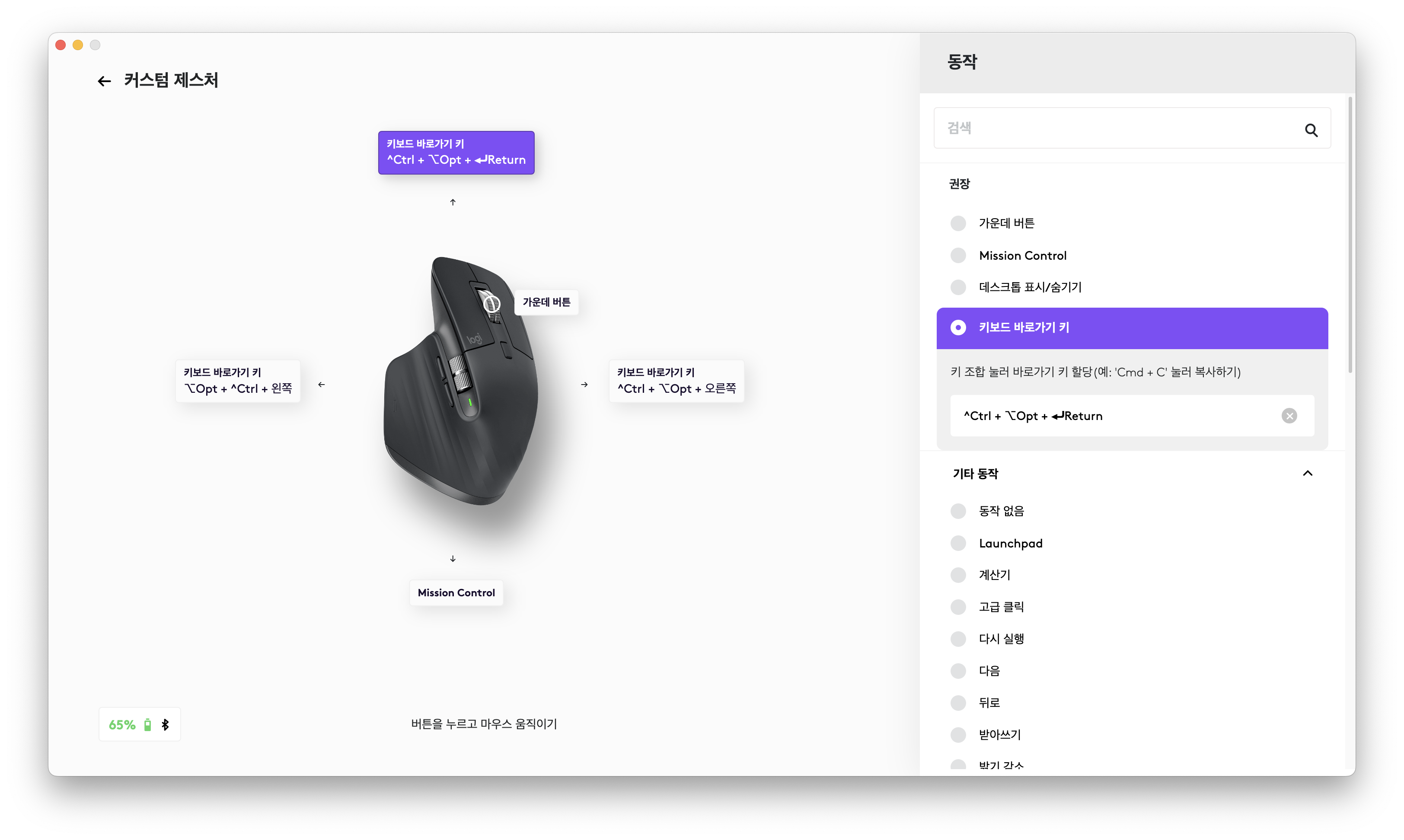
휠 버튼도 커스텀이 가능하다. 휠 버튼을 누른 채로 드래그하면 마찬가지로 Rectangle 앱에서 지원하는 기능을 수행하도록 설정했다. 좌/우는 각각 화면 절반 분할, 위/아래는 창 최대화와 mission control을 등록했다.
어플리케이션 키 설정
크롬과 사파리는 동일하게 동작하도록 따로 설정을 해 놓았다.
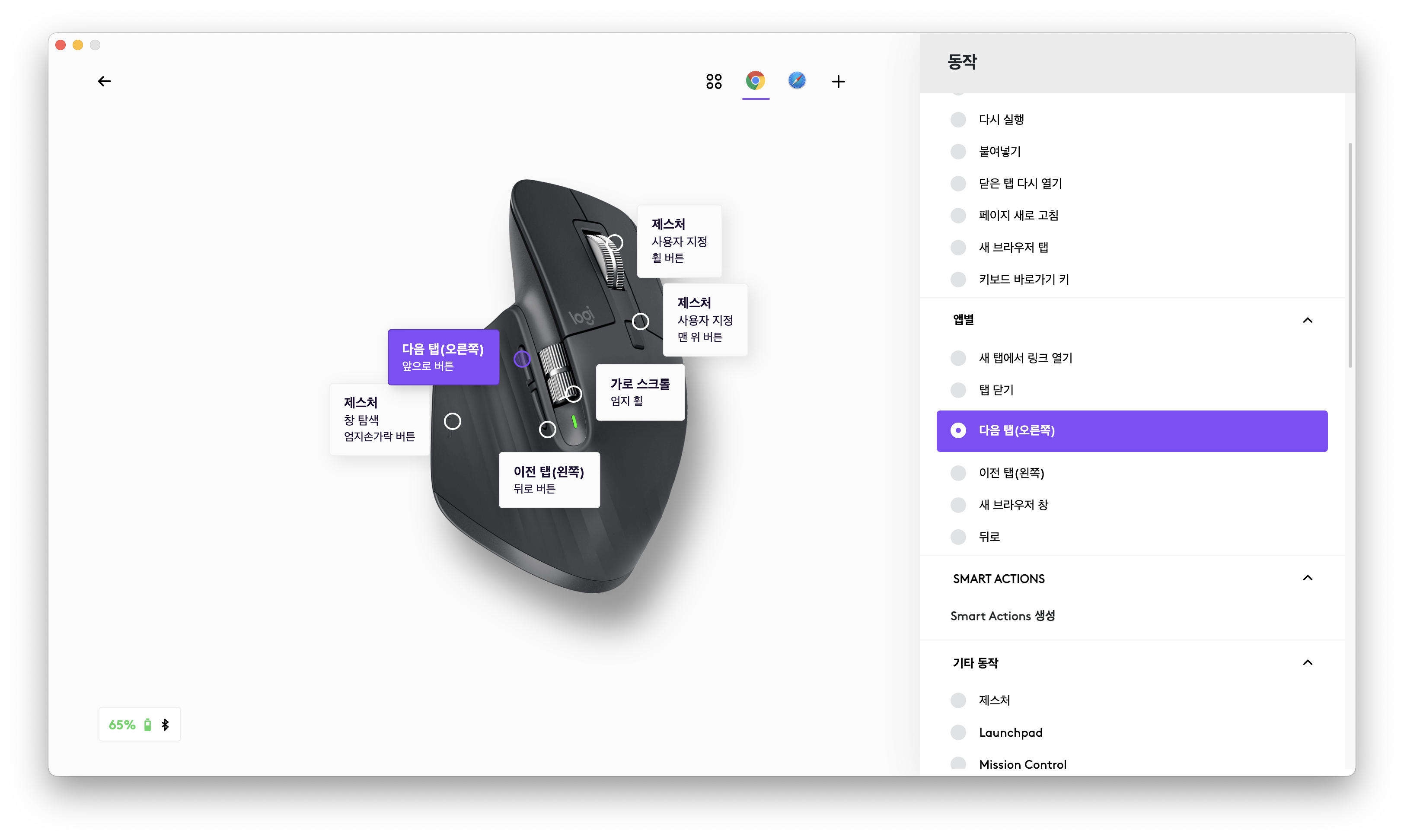
앞으로/뒤로 버튼을 일반적인 뒤로/앞으로가 아니라 탭 전환 키로 등록하였다. 이렇게 하면 여러 탭이 켜져 있는 경우 전환을 버튼으로 쉽게 할 수 있다.
제스처는 똑같이 창 탐색 기본값, 가로 스크롤도 가로 휠로 등록했다. 가로 스크롤을 많이 사용하지 않는다면 탭 전환 기능도 유용해 보인다.
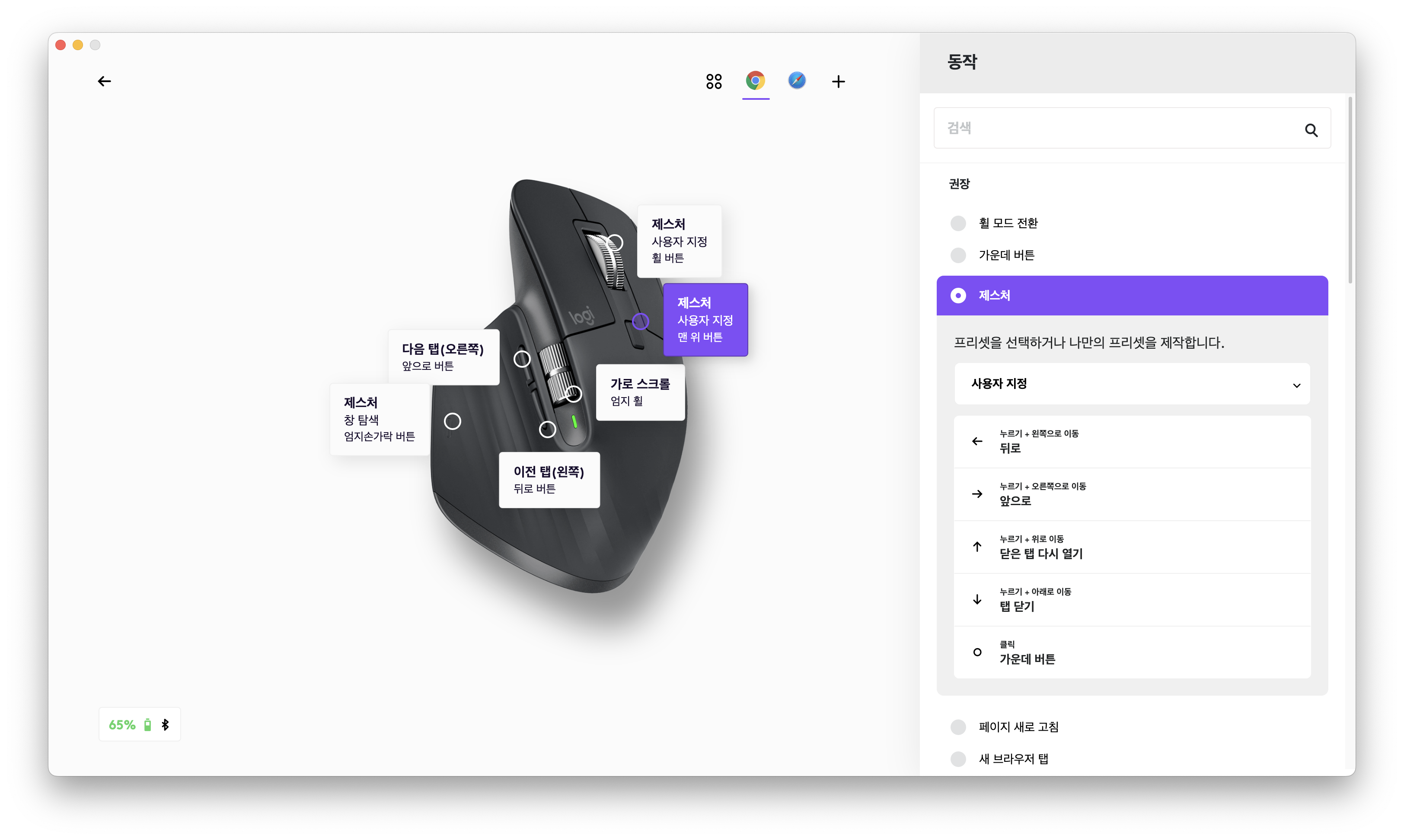
가운데 버튼은 다음과 같이 동작한다. 누른 채로 좌/우로 드래그 하면 뒤로/앞으로, 누른 채로 아래로 내리면 탭 닫기(Command+W), 위로 올리면 닫은 탭을 다시 열기(Shift+Command+T) 기능을 등록했다.
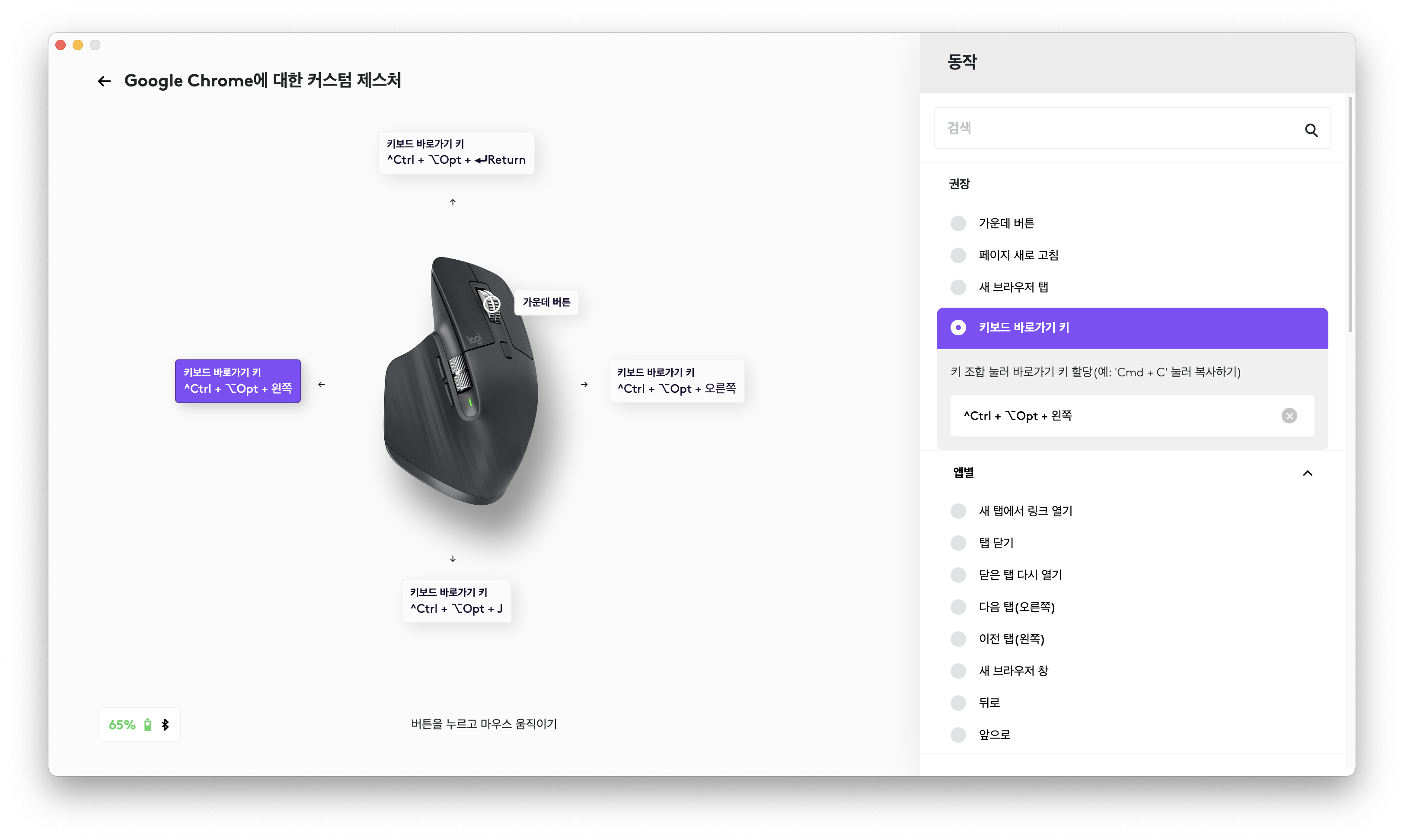
휠 버튼은 Rectangle과 연동하는 키보드 바로가기 키로 설정하였다.
워낙에 다양한 기능이 있어서, 각자에 입맛에 맞게 커스텀을 하면 좋을 것이라고 생각한다.